PDFelement - Éditeur de PDF puissant et simple
Démarrez avec le moyen le plus simple de gérer les PDF avec PDFelement !
Note de l'éditeur :
Développé en 2006, Convertisseur Zamzar JPG en PDF est un programme basé sur le cloud qui prend en charge la conversion de fichiers au format image JPG en PDF et vice versa. Ce programme est bien conçu avec des fonctions de conversion incroyables.
Outre la conversion de JPG en PDF, Zamzar JPG to PDF converter (Convertisseur JPG en PDF avec Zamzar) prend en charge d'autres formats d'images et de documents, notamment PNG, Word, FLV, et bien d'autres. Vous pouvez également utiliser le programme pour transformer des fichiers audio et vidéo car il prend en charge les formats TXT, FLV, MP4 et MP3. Zamzar JPG to PDF converter (Convertisseur JPG en PDF avec Zamzar) s'engage à apporter de la qualité à la conversion des fichiers.
Zamzar fonctionne avec plusieurs systèmes d'exploitation. Que vous ayez un ordinateur Linux, Windows ou Mac, vous pouvez faire appel aux services de Zamzar. Le programme dispose d'une interface utilisateur facile à gérer. Il est donc très facile d'y naviguer, même pour les utilisateurs qui ne sont pas familiarisés avec les technologies de l'information.
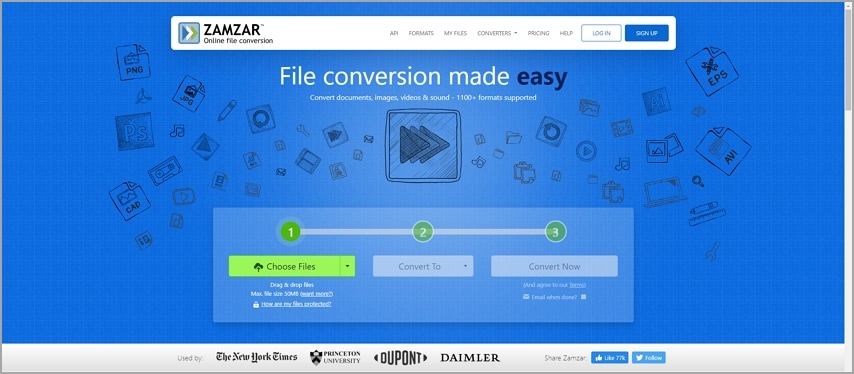
1. Comment convertir JPG en PDF avec Zamzar
Via un navigateur web sur votre PC, lancez le site officiel de Zamzar JPG to PDF converter, puis suivez les instructions données ci-dessous pour convertir vos fichiers JPG en PDF :
Étape 1 Cliquez sur "Choisir les fichiers" pour sélectionner un fichier JPG à convertir en PDF. Vous pouvez également cliquer sur le menu déroulant à côté de "Choisir les fichiers", puis sélectionner un service basé sur le cloud pour importer un fichier JPG.
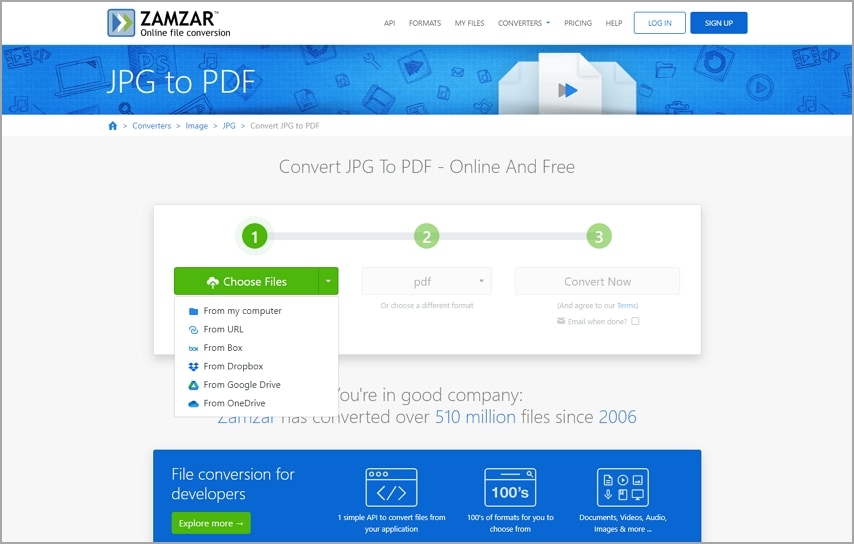
Étape 2 Après avoir importé le fichier JPG, cliquez sur le bouton "Ou choisir un autre format" pour sélectionner le format de sortie souhaité. Choisissez le format PDF pour les besoins de cet article.
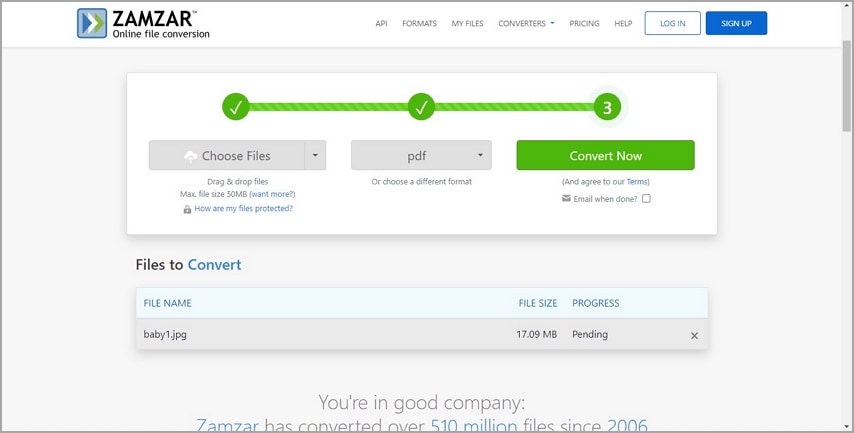
Étape 3 Cliquez sur "Convertir maintenant" pour transformer le fichier JPG en PDF. Ensuite, une invite de téléchargement apparaîtra sur votre écran. Cliquez sur le bouton "Télécharger" pour exporter le fichier converti sur votre disque local.
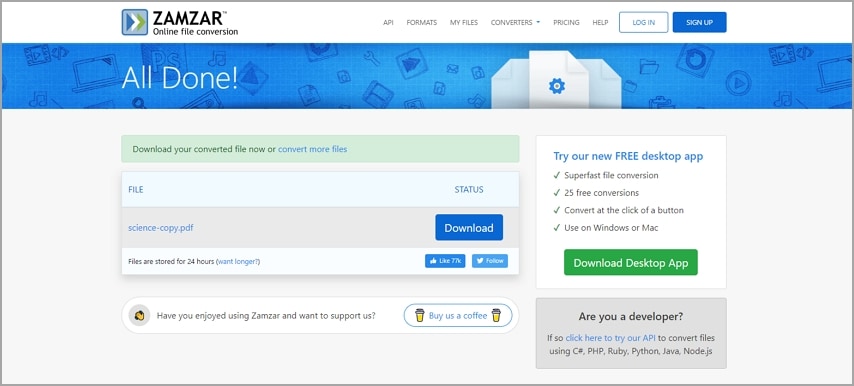
2. Caractéristiques principales de Zamzar JPG to PDF Converter
Zamzar JPG to PDF converter est construit avec beaucoup de fonctionnalités incroyables. Voici une liste des fonctionnalités prises en charge par le programme :
1. Conversion de documents
Avec Zamzar JPG to PDF converter, vous pouvez transformer sans effort un fichier document d'un format à un autre. Zamzar prend en charge plus de 10 formats de documents, dont Word, HTML, CSV, MSG, DJVU, et bien d'autres.
2. Conversion des vidéos
8Zamzar peut également effectuer des conversions vidéo car il prend en charge plus de 15 formats de sortie vidéo, comme 3GP, 3GA, AVI, ASF, MKV, MP4, etc.
3. Conversion audio
La conversion audio est une autre fonctionnalité époustouflante que vous trouverez sur le Zamzar. Grâce à cette fonction, vous pouvez facilement convertir vos fichiers audio dans d'autres formats sans problème.
4. Glisser-déposer
Le chargement des fichiers sur le convertisseur JPG en PDF de Zamzar est rapide. Grâce à la fonction de glisser-déposer intégrée au programme, vous n'avez plus besoin de visiter votre disque local avant d'importer des fichiers dans Zamzar. Il suffit de faire glisser le fichier depuis le disque local et de le déposer sur le Zamzar.
5. Interface utilisateur interactive
L'interface utilisateur du convertisseur JPG en PDF de Zamzar est l'une de ses meilleures caractéristiques. Les utilisateurs peuvent facilement s'orienter dans le programme sans demander l'aide d'un tiers.
6. Télécharger des fichiers à partir de services basés sur le cloud
Vos fichiers ne sont pas stockés sur le disque local de votre PC ? Vous pouvez facilement les télécharger directement sur Zamzar à partir de services en nuage, tels que OneDrive, Google Drive et Dropbox.
3. Paquet d'abonnement
Zamzar JPG to PDF converter offre ses services en version gratuite et premium. La version gratuite vous donne accès à des fonctionnalités limitées prises en charge par le programme. En revanche, la version premium vous permet de profiter de toutes les fonctionnalités intégrées au programme. La version premium est flexible.
Voici un graphique montrant le plan d'abonnement :
Paquet d'abonnement |
Coûts ($) |
Features |
| Démarrage | 25 |
● Télécharger des fichiers d'une taille de 50 Mo. ● Les fichiers convertis sont disponibles sur le cloud pendant 2 jours, après quoi ils seront supprimés. |
| Croissance | 99 |
● Télécharger des fichiers dont la taille est illimitée. ● Les fichiers convertis sont stockés sur le cloud pour une durée maximale de 3 jours. |
| Échelle | 299 |
● Importer des fichiers dont la taille est illimitée. ● Les fichiers convertis sont disponibles sur le cloud pendant 3 jours au maximum. |
Avantages
Prise en charge de la conversion gratuite de fichiers d'une taille maximale de 50 Mo.
Aucune installation requise
Conversion de documents, d'images, de fichiers audio et vidéo.
Interface utilisateur facile à gérer
Les fichiers convertis sont accessibles par courrier électronique
Inconvénients
La conversion des fichiers de plus de 50 Mo nécessite la souscription d'une formule premium.
L'utilisateur peut subir un retard dans la conversion lorsqu'il y a du trafic sur le site Web.
Une connexion Internet est nécessaire
La version gratuite permet de convertir un maximum de 2 fichiers par jour.
Les liens de téléchargement vers les fichiers convertis ne sont valables que pendant 24 heures.
4. Comparaison
Comme nous le savons tous, Zamzar JPG to PDF n'est pas le seul convertisseur JPG to PDF basé sur le cloud disponible en ligne. Il existe d'autres programmes puissants de conversion de JPG en PDF que vous pouvez utiliser pour transformer vos fichiers d'images JPG en PDF, notamment HiPDF, Adobe Online, Foxit Online et PDF Candy.
Ces convertisseurs en ligne de JPG en PDF sont-ils l'alternative parfaite à Zamzar ? Voici un tableau comparant Zamzar à ces programmes :
Caractéristiques |
Zamzar |
HiPDF |
Adobe Online |
Foxit Online |
Candy PDF |
| Classement | 4/5 | 4.8/5 | 4.6/5 | 4.1/5 | 4.3/5 |
| Prix | $25 - $299 | $6 | $9.99 - $14.99 | $14.99 - $159 | $6 - $99 |
| Caractéristiques |
● Convertir des enregistrements PDF, audio et vidéo. ● Interface utilisateur simple |
● OCR ● Ajout de signature ● Convertir les PDF ● Annoter des images ● Protéger les documents avec des mots de passe. ● Interface utilisateur simple |
● Modifier, créer, convertir et partager des fichiers PDF. ● Sign PDFs ● Lire ou visualiser le PDF ● Interface utilisateur conviviale |
● Interface utilisateur propre ● Convertir des PDF |
● OCR ● Interface utilisateur interactive ● Conversion de PDF ● Extraire des images à partir de documents PDF et de documents Word. |
| Limitation de la taille ou du nombre de fichiers | Impossible de convertir des fichiers de plus de 50 Mo dans la version gratuite | La version gratuite ne prend pas en charge la conversion de plusieurs fichiers | Restriction sur la taille de tous les fichiers, sauf si vous souscrivez à un forfait premium. | Convertit un seul fichier dans la version gratuite | Convertit un seul fichier à la fois pour la version gratuite |
5. Recommandation de l'éditeur : Wondershare PDFelement- Solution PDF tout-en-un
Au lieu d'utiliser le service de Zamzar JPG en PDF, PDFelement est un logiciel merveilleux Il transforme les fichiers d'images JPG en PDF sans perte de qualité. Vous pouvez également utiliser le logiciel pour compresser, créer, fusionner, signer et protéger vos fichiers PDF.
 100% sécurité garantie
100% sécurité garantie  100% sécurité garantie
100% sécurité garantie  100% sécurité garantie
100% sécurité garantie  100% sécurité garantie
100% sécurité garantie Caractéristiques principales
Wondershare PDFelement possède de nombreuses fonctionnalités époustouflantes. Certains d'entre eux sont présentés ci-dessous :
 100% sécurité garantie
100% sécurité garantie  100% sécurité garantie
100% sécurité garantie  100% sécurité garantie
100% sécurité garantie  100% sécurité garantie
100% sécurité garantie 1. Vitesse élevée
Wondershare PDFelement se vante de sa grande vitesse, ce qui est absolument vrai. Le logiciel exécute toutes les opérations d'édition de PDF rapidement et efficacement.
2. Conversion par lots
Convertir plusieurs fichiers d'images JPG en une seule fois est possible avec Wondershare PDFelement. Le logiciel prend en charge la conversion par lots - une fonction qui vous permet d'ajouter plusieurs fichiers JPG à Wondershare PDFelement, puis de les convertir tous en une seule fois au format souhaité.
3. Reconnaissance optique de caractères (OCR)
Grâce à la fonction OCR intégrée, vous n'avez plus à vous soucier de la conversion de fichiers d'images contenant des textes écrits. La fonction OCR est conçue pour analyser les documents numérisés à la recherche de contenu écrit. Une fois qu'il l'a fait, il convertit le contenu en texte lisible.
4. Compresser
Vous avez un fichier volumineux que vous souhaitez compresser dans une taille plus petite ? Vous pouvez compter sur Wondershare PDFelement. Ce programme compresse les fichiers de grande taille en fichiers plus petits avec une qualité élevée.
5. Fusionner/Combiner
Avec Wondershare PDFelement, vous pouvez fusionner plusieurs fichiers en un seul pour économiser du temps et du stress lors de la recherche de fichiers sur votre ordinateur. La fusion vous permet de regrouper plusieurs fichiers apparentés et de les enregistrer comme un seul fichier.
6. Protéger les fichiers
Voici une autre caractéristique étonnante de Wondershare PDFelement. Le logiciel vous permet d'ajouter une sécurité à vos fichiers afin que des intrus ou des tiers ne puissent pas y accéder en votre absence.
7. Annoter
Vous avez un fichier image dans lequel vous souhaitez intégrer un commentaire ou une note ? Wondershare PDFelement vous a couvert. Ce logiciel prend en charge l'annotation des fichiers - une fonction incroyable qui vous permet d'insérer des notes ou des commentaires.
8. Glisser-Déposer
Importez vos fichiers en toute simplicité grâce à la fonction "glisser-déposer". Il n'est pas nécessaire d'ouvrir le lecteur local de votre ordinateur pour sélectionner le fichier JPG à convertir. Il vous suffit de sélectionner le fichier, puis de le faire glisser sur l'icône de Wondershare PDFelement.
Les autres caractéristiques de Wondershare PDFelement sont les suivantes :
- Ajout de la signature
- Stockage de fichiers sur le nuage
- Traduction de fichiers
- Extraction des données
- Remplissage de formulaires
 100% sûr | Sans publicité |
100% sûr | Sans publicité |



